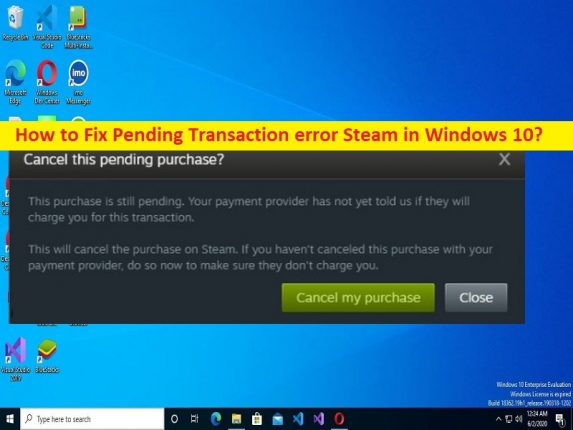
Qué es el error “Transacción pendiente” en Steam en Windows 10?
En este artículo, vamos a discutir sobre cómo corregir el error de transacción pendiente de Steam. Se le guiará aquí con pasos/métodos sencillos para resolver el problema. Comencemos la discusión.
‘Error de transacción pendiente’ en Steam:
‘Steam’: Steam es el servicio de distribución digital de videojuegos y escaparate de Valve. Steam ofrece varias características como DRM (Administración de derechos digitales), emparejamiento de servidores de juegos y medidas contra trampas, redes sociales y servicios de transmisión de juegos. Le proporciona actualización automática del juego, sincronización en la nube de juegos guardados y funciones comunitarias como mensajes de amigos, chat en el juego y mercado comunitario. Está disponible para dispositivos basados en Microsoft Windows OS, macOS, Linux, Android e iOS.
Si no lo sabe, Steam es una herramienta de comunicación ideal porque puede ver y revisar la experiencia de otros usuarios e incluso chatear para conocer datos importantes sobre el juego. Sin embargo, varios usuarios o usuarios de Steam Client informaron que enfrentaron un error de Transacción pendiente Steam en su computadora con Windows cuando intentaron realizar una compra en Steam. El error aparece con un mensaje que dice “Tiene otra transacción pendiente en el error de su cuenta” en Steam Client cuando Steam no puede realizar una compra.
Puede haber varias razones detrás del problema, incluida la compra incompatible de Steam, el problema con la conexión de red, tener una compra de Steam incompleta en el pasado, la interferencia de otro software/servicio o red en conflicto como VPN/Proxy, y otros problemas. Es posible solucionar el problema con nuestras instrucciones. Vamos por la solución.
Cómo reparar el error de transacción pendiente Steam en Windows 10?
Método 1: comprobar el estado del servidor de Steam
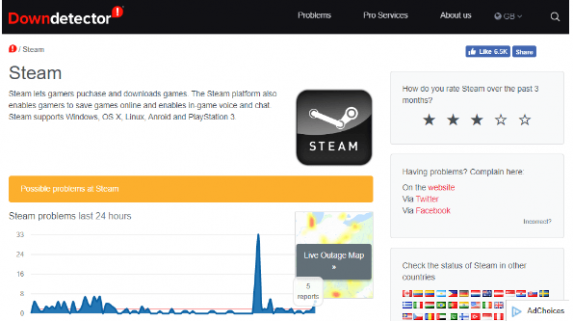
Este problema puede ocurrir debido a algún problema con el propio servidor Steam. Puede verificar el estado del servidor Steam a través del sitio ‘DownDetector.com’, o a través del identificador oficial de Twitter de Steam, comuníquese con el Centro de soporte de Steam y, si investiga, hay algún problema con el servidor Steam, tendrá que esperar hasta que el problema del servidor esta resuelto.
Método 2: cancelar transacciones pendientes
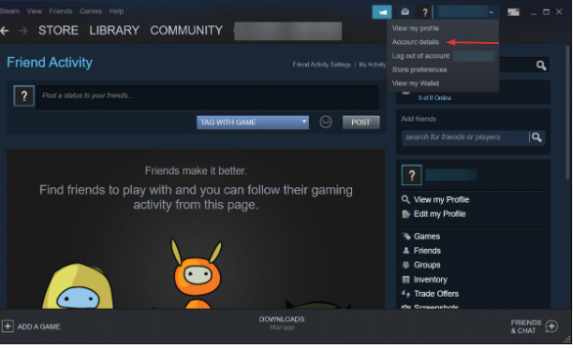
Otra forma de solucionar el problema es cancelar la transacción pendiente en Steam.
Paso 1: abra el cliente ‘Steam’ en una PC con Windows y vaya a ‘Detalles de la cuenta’
Paso 2: Haga clic en la opción “Ver historial de compras” para ver la lista de transacciones pendientes en Steam.
Paso 3: si encuentra varias compras pendientes, seleccione cualquier compra pendiente y elija “Cancelar esta transacción” y haga clic en “Cancelar mi compra”
Paso 4: Repita los mismos pasos para eliminar otras compras pendientes y, una vez hecho esto, reinicie Steam Client y verifique si el problema está resuelto.
Método 3: intente comprar a través del sitio web oficial de Steam
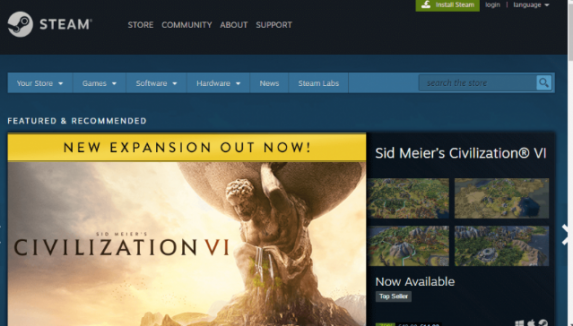
Si tiene problemas con la aplicación de cliente de Steam, puede probar esto en el sitio de Steam en su navegador y verificar si funciona. Para hacerlo, debe abrir su navegador y visitar el sitio web de Steam y realizar la compra puede funcionar para usted.
Método 4: Deshabilitar VPN/Proxy
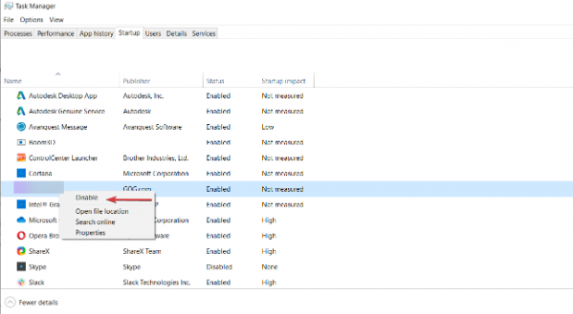
La interferencia de VPN/proxy podría ser una razón detrás del problema. Puede deshabilitar VPN/proxy en la computadora para solucionar el problema.
Paso 1: presione las teclas ‘CTRL + SHIFT + ESC’ en el teclado para abrir la aplicación ‘Task Manager’
Paso 2: Seleccione un software/proceso VPN o IP proxy en la pestaña ‘Procesos’ y seleccione ‘Terminar tarea’ para finalizar el proceso
Paso 3: Ahora, haga clic en la pestaña ‘Inicio’ y elija el software ‘VPN o proxy IP’, y haga clic en ‘Desactivar’ para desactivarlo y, una vez hecho esto, reinicie Steam e intente realizar la compra y verifique si el problema está resuelto.
Método 5: Usar otro método de pago
Este problema puede ocurrir debido a algún problema con el método de pago que está utilizando para realizar la compra de Steam. Puede probar otro método de pago como tarjeta de crédito o débito o servicios de pago de terceros como Paytm, etc., y luego verifique si funciona para usted para resolver el problema.
Método 6: Póngase en contacto con el Centro de soporte de Steam
Si no puede solucionar el problema utilizando los métodos anteriores, puede intentar solucionar el problema poniéndose en contacto con el oficial del Centro de soporte de Steam e informándoles sobre su problema y pidiéndoles una solución. Espero que su problema sea resuelto por el oficial de Steam.
Solucionar problemas de PC con Windows con la ‘Herramienta de reparación de PC’:
‘PC Repair Tool’ es una forma fácil y rápida de encontrar y reparar errores BSOD, errores DLL, errores EXE, problemas con programas/aplicaciones, infecciones de malware o virus en la computadora, archivos del sistema o problemas de registro y otros problemas del sistema con solo unos pocos clics .
⇓ Obtenga la herramienta de reparación de PC
Conclusión
Estoy seguro de que este artículo lo ayudó a solucionar el error de transacción pendiente de Steam de manera sencilla. Puede leer y seguir nuestras instrucciones para resolverlo. Eso es todo. Para cualquier sugerencia o consulta, escriba en el cuadro de comentarios a continuación.